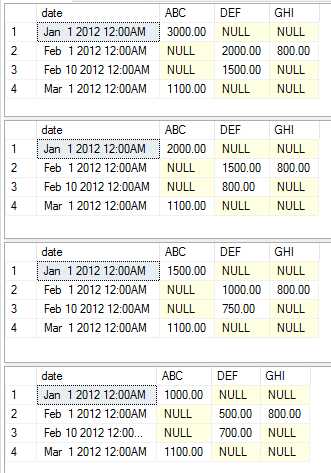Всё о компьютерных технологиях. Строение компьютер
Тема 5 - Строение ПК
Тема 5. Технические средства реализации информационных процессов.
5.1.История развития ЭВМ; поколения ЭВМ.
5.2.Классификация ЭВМ.
5.3.Основные принципы строения персонального компьютера.
5.4.Микропроцессор.
5.5.Внутренняя память.
5.6.Устройства ввода информации и их характеристики.
5.7.Устройства вывода информации и их характеристики.
5.8.Запоминающие устройства и их характеристики.
5.9.Устройства передачи информации и их характеристики.
5.10.Организационные формы использования и режимы работы ЭВМ.
5.1.История развития ЭВМ. Поколения ЭВМ.
Первое поколение (1946 – середина50-хгодов).
Элементная база: электронно-вакуумныелампы, резисторы и конденсаторы. Габариты: громадные шкафы, занимающие целые залы. Скорость работы:10-20тыс. операций в секунду. Программирование: в машинных кодах.
Второе поколение (конец50-х– конец60-хгодов).
Элементная база: полупроводниковые транзисторы, диоды. Габариты: стойки чуть выше человеческого роста. Производительность: до 1 млн. операций в секунду. Введен принцип разделения времени для совмещения во времени работы разных устройств. Программирование: появились алгоритмические языки. Программы вводились с помощью перфокарт или перфолент. Задачи решались в пакетном режиме: друг за другом по мере освобождения устройств обработки.
Третье поколение (конец60-х– конец70-хгодов).
Элементная база: интегральные схемы. Габариты: схожи с ЭВМ второго поколения. Скорость: несколько миллионов операций в секунду. В структуре ЭВМ появился принцип модульности и магистральности. Увеличился объем памяти, память разделилась на ОЗУ и ПЗУ, появились магнитные диски, ленты, дисплеи и графопостроители. Программирование: такое же, как во втором поколении. Наряду с пакетной обработкой появился режим работы с разделением времени.
Четвертое поколение (от конца70-хпо настоящее время).
Элементная база: большие и сверхбольшие интегральные схемы, содержащие сотни тысяч элементов на одном кристалле. Габариты: персональный компьютер. Скорость: до миллиарда операций в секунду. Программирование: новые языки и среды программирования, новые принципы программирования. Развитие операционных систем, а также широкого класса программ прикладного характера.
Пятое поколение (начало80-хгодов по наше время) – искусственный интеллект.
5.2. Классификация ЭВМ.
Классификация по принципу действия:
-цифровые – вычислительные машины дискретного действия, работающие с информацией, представленной в цифровой (дискретной) форме;
-аналоговые – вычислительные машины непрерывного действия, работающие с информацией, представленной в аналоговой форме;
-гибридные – вычислительные машины смешанного действия, позволяющие обрабатывать информацию, представленную как в цифровой, так и в аналоговой форме.
studfiles.net
Внутреннее строение компьютера. Строение персонального компьютера
Сегодня компьютерные технологии шагают семимильными шагами, и, например, ПК за несколько лет может полностью устареть. А на устаревшем оборудовании многие современные программы будут работать медленно либо совсем не запускаться. Кто-то предложит купить новый компьютер, а кто-то - выполнить апгрейд. И в том и в другом случае требуется знать строение системного блока компьютера.
Общие сведения
Из каких основных частей состоит ваш ПК? Если в общем, то строение компьютера предполагает наличие следующих элементов:
- Внутренние устройства системного блока.
- Устройства ввода (обычно - клавиатура и мышь, но могут быть дополнены многими другими, например, планшетом для рисования).
- Устройства вывода информации (монитор, наушники).
- Дополнительные периферийные устройства (кардридеры, ТВ-тюнеры, сетевые адаптеры, USB-модемы).
Строение системного блока компьютера необходимо рассматривать подробно, потому как в него входит множество важных компонентов, прямо или косвенно влияющих на быстродействие системы в целом. К этим компонентам относятся:
- Материнская плата.
- Центральный процессор.
- Оперативная память.
- Жесткий диск либо твердотельный накопитель.
- Видеоплата.
- Звуковая карта.
- PCI-устройства.
Строение процессора компьютера

Считается, что центральный процессор - это самое сложное цифровое устройство в составе компьютера. Изготавливается он в виде кремниевой пластины в корпусе со множеством выводов, которые подключаются к специальному гнезду на материнской плате. На кремний напыляется вещество, воспроизводящее сложную, но очень маленькую по размеру электросхему.
Несколько миллионов элементов (транзисторов, резисторов) входит в строение процессора компьютера. Все детали имеют размер в несколько нанометров. После изготовления устройства на него устанавливается радиатор для отвода тепла и обдувающий вентилятор. При одновременной работе большого числа транзисторов без этого нельзя обойтись.
Строение процессора компьютера настолько высокотехнологично, что только две компании в мире конкурируют в этом сегменте рынка (Intel и AMD).
Основные характеристики CPU
Главными характеристиками CPU являются тактовая частота, размер кэша, количество ядер. Соответственно, чем выше эти параметры, тем быстрее устройство выполняет вычисления. От тактовой частоты зависит то, сколько логических и арифметических операций может быть выполнено за секунду одним ядром, соответственно, если ядра в компьютере два, то операций за секунду производится в два раза больше.
Кэш предназначен для хранения команд, которые программы отправляют центральному процессору. Обмен информацией с кэшем производится на самой большой скорости. Если его размер будет слишком мал, то и использовать всю скорость процессора не получится.
Строение материнской платы

Конечно же, необходимо рассмотреть сстроение материнской платы компьютера. Материнская плата представляет собой сложное устройство с многослойной схемой. На ней расположены основные сокеты для подключения всех остальных компьютерных устройств, наборы логики для того, чтобы все компоненты работали взаимосвязанно, контроллеры основных интерфейсов (звуковая плата, сетевая карта, устройства ввода-вывода). Зачастую на материнской плате могут быть слоты для дополнительных устройств (PSI-e, PCI, USB).
Ключевой компонент материнской платы - чипсет. Это микросхема, выполняющая подключение контроллеров устройств к CPU для их совместного функционирования. Внутреннее строение компьютера целиком определяется именно чипсетом. Например, нельзя в системную плату установить память третьего поколения, если логика поддерживает только вторую, также и со всеми другими устройствами.
Оперативная память

ОЗУ (RAM) - оперативное запоминающее устройство (random access memory). Описывая внутреннее строение компьютера, этот элемент никак нельзя обойти стороной. В ОЗУ хранятся временные данные и команды процессора, для которых не хватило места в кэше. Самые важные характеристики памяти - частота, объем, поколение и тайминги. При этом планку памяти поколения DDR2 или DDR нельзя установить в разъем DDR3, потому как наборы программной логики для всех этих поколений разные.
Частота и тайминги - самые важные показатели для определения скорости обмена информацией с ОЗУ. Тут действуют два взаимообратных правила. Если частота выше - скорость больше. С таймингами действует обратный закон, поэтому более низкие их показатели предпочтительнее.
Видеокарта
Строение персонального компьютера в современном мире обязательно предполагает наличие видеокарты. Если говорить простым языком, то это устройство подготавливает и формирует графическую информацию, которая впоследствии отображается на экране.
Видеоадаптер может быть встроен в материнскую плату компьютера либо подключаться к разъему PCI-e. Адаптеры первого типа почти всегда называют бюджетными, они позволяют комфортно работать в офисных программных пакетах, но не формировать сложные трехмерные изображения. Даже если вывод графики таким видеоплатам по зубам, то вряд ли их мощности хватит для уверенного поддержания приемлемого уровня FPS (числа кадров в секунду).
Если рассматривать видеоадаптер, подключаемый к разъему PSI-e, можно сказать, что это дополнительный компьютер, устанавливающийся внутрь системного блока. В его строение также входит процессор (но не CPU, а GPU) с системой охлаждения, видеопамять (GDDR), контроллер, ЦАП и АЦП (цифроаналоговый и аналого-цифровой преобразователи).
То, что в строение компьютера входит настолько сложный аппарат, обусловлено повышенными требованиями к ресурсам для отрисовки реалистичной трехмерной графики. Иначе про красоты современных видеоигр придется забыть.
Изучить основные характеристики видеоплаты можно, опираясь на самые важные параметры остальных составных частей, входящих в строение компьютера. Сюда нужно включить частоту видеопроцессора, объем, частоту и пропускную способность видеопамяти. Нельзя не сказать о технологиях SLI и CrossFire. Они позволяют объединить несколько видеоадаптеров для увеличения мощности видеосистемы.
HDD

Жесткий диск (Hard Disk Drive) используется для хранения данных. Именно на него устанавливаются ОС, игры, программы, именно на нем хранится музыка, видеозаписи, фотографии. Строение компьютера таково, что любое устройство может быть заменено подобным без проблем, однако после смены HDD теряются все пользовательские данные, потому к устройствам этого типа предъявляются самые высокие требования надежности.
Основные характеристики HDD
Емкость (измеряется в байтах), чем больше этот показатель, тем больше данных может быть записано на накопитель. В современных условиях есть смысл отдавать предпочтение только тем представителям семейства, емкость которых выше 500 Гигабайт.
Скорость шпинделя (измеряется в оборотах в секунду) определяет среднюю скорость доступа к данным. Чем выше эта характеристика, тем быстрее происходит считывание и запись информации. Помните, что большие обороты создают высокий уровень шума.
Интерфейс (тип разъема для подключения к системной плате). Строение персонального компьютера в современном мире таково, что выбрать материнскую плату и жесткий диск так, чтобы они не подходили друг другу, почти невозможно.
Кэш - подобие оперативной памяти. Его предназначение - в сглаживании разницы скоростей чтения и записи. При выборе устройства этот параметр можно не учитывать.
Клавиатура

Всё идет вперед, всё развивается, увеличиваются вычислительные мощности процессоров, меняются методические пособия и лекции, по которым преподается информатика. Строение компьютера, однако, располагает одним компонентом, который остается неизменным, - это клавиатура. Она может быть с мембранными клавишами, полумеханическими, механическими или использовать ножничный механизм.
Строение клавиатуры компьютера с мембранным механизмом включает в себя пластиковые конусы и три слоя пленки, на которой расположены контакты. При нажатии на клавишу конус сжимается, закорачивая верхний и нижний контакты. Такие клавиатуры самые дешевые и легкие.
В полумеханических клавиатурах вместо недолговечных напыленных контактов установлены металлические, которые крепятся на печатную плату. Но возврат клавиши в исходное положение и замыкание контактов все так же выполняет пластиковый конус.
Механические клавиатуры в качестве возвратного механизма используют пружину. Они считаются самыми долговечными и надежными. Их срок службы в штатном режиме составляет от 50 до 100 лет. Вес же намного выше, чем у любых других.
Ножничные клавиатуры считаются разновидностью мембранных. Такие чаще всего устанавливают в ноутбуки. Под клавишей, кроме мембраны, находятся две перекрестные планки прямоугольной формы, которые обеспечивают ровный ход, а это в свою очередь защищает от заеданий.
Блок питания

Когда описывается анатомия компьютера (или строение компьютера), зачастую информация об этом компоненте вычеркивается. А зря, от блока питания зависит стабильность всей системы.
Основная его характеристика - мощность. Современный рынок предлагает на выбор устройства от 300 до 1600 Ватт. Офисному компьютеру хватит четырехсот, а новейшая игровая система потребует не менее киловатта.
Учитывайте, что ПБ должен не только обеспечивать все компоненты необходимым питанием, но и обладать избыточной мощностью, превышающей штатные показатели на 20%. Дела обстоят так, потому что через время характеристики блоков питания "проседают", и пиковые нагрузки могут вывести устройство из строя.
Как говорит информатика, строение компьютера абсолютно не зависит от выбранного блока питания. Они универсальны и подойдут для любой конфигурации. Однако более мощные блоки питания имеют больший размер и увеличенное число однотипных разъемов. В подавляющем большинстве случаев число разъемов избыточно даже на блоках питания с самой низкой мощностью.
Лучше не использовать дешевые ПБ, которые выпускают производители без имени. На устройства ПК подается низкое напряжение (от 3 до 12 Вольт), и даже незначительное колебание этого показателя может вывести из строя какую-нибудь "железку". Кроме того, на практике подобные блоки питания выдают мощность на четверть меньшую по сравнению с данными в паспорте.
Вместо послесловия
Ликбез на тему "строение компьютера для чайников" завершен. В нем описаны не абсолютно исчерпывающие сведения. В подобных описаниях углубляться можно бесконечно, описывая технические подробности, однако для простого пользователя достаточно той информации, которая подана в этой статье. Разбираясь в устройстве компьютера уже на этом уровне, нельзя называть себя чайником или новичком.
autogear.ru
Всё о ПК - Строение Пк
Из чего состоит компьютер
Итак, из чего же состоит наш обычный персональный компьютер (ПК), который мы используем дома или на работе.
Рассмотрим его аппаратную часть («железо»):
- системный блок (та большая коробка, которая находится в основном в стоячем положении или у вас на столе, или под столом, сбоку от него и т.д.), в нем располагаются все основные узлы компьютера.
- периферийные устройства (такие, как монитор, клавиатура, мышь, модем, сканер и пр.)
Системный блок в компьютере является «главным». Если аккуратно открутить шурупы с его задней стенки, снять боковую панель и заглянуть внутрь, то лишь с виду его устройство покажется сложным. Сейчас я коротко опишу его устройство, а потом охарактеризую главные элементы максимально понятным языком.
В системном блоке размещается следующие элементы (не обязательно все сразу):
1. Блок питания
2. Накопитель на жестком магнитном диске (HDD)
3. Накопитель на гибком магнитном диске (FDD)
4. Накопитель на компакт-диске (CD ROM)
5. Накопитель на dvd-диске (DVD ROM)
6. Разъемы для дополнительных устройств (порты) на задней (иногда и на передней) панели, и др.
7. Системная плата (ее чаще называют материнской) в свою очередь содержит:
— микропроцессор
— математический сопроцессор
— генератор тактовых импульсов
— микросхемы памяти (ОЗУ, ПЗУ, кэш-память, CMOS-память)
— контроллеры (адаптеры) устройств: клавиатуры, дисков и др.
— звуковая, видео- и сетевая карты— таймер и др.
Все они подсоединяются к материнской плате с помощью разъемов (слотов). Ее элементы, выделенные жирным шрифтом, мы рассмотрим ниже.
Ну, а пока по порядку о системном блоке:
1. С блоком питания все понятно — он питает энергией компьютер, скажу лишь, что чем выше его показатель мощности, тем круче.
2. Накопитель на жестком магнитном диске (HDD — hard disk drive) в простонародье называют винчестером.
Это прозвище возникло из жаргонного названия первой модели жесткого диска емкостью 16 Кбайт (IBM, 1973 год), имевшего 30 дорожек по 30 секторов, что случайно совпало с калибром «30/30» известного охотничьего ружья «Винчестер». Емкость этого накопителя измеряется обычно в гигабайтах: от 20 Гб (на старых компьютерах) до нескольких Террабайт (1Тб = 1024 Гб). Самая распространенная емкость винчестера 250-500 Гб. Скорость операций зависит от частоты вращения (5400-10000 об/мин). В зависимости от типа соединения винчестера с материнской платой различают ATA и IDE.
3. Накопитель на гибком магнитном диске (FDD — floppy disk drive) — не что иное, как флоппи-дисковод для дискет, их стандартная емкость 1,44Мб при диаметре 3,5" (89 мм). В качестве запоминающей среды у магнитных дисков используются магнитные материалы со специальными свойствами, позволяющими фиксировать два магнитных состояния, каждому из которых ставятся в соответствие двоичные цифры: 0 и 1.
4. Накопители на оптических дисках (CD-ROM) бывают разных диаметров (3,5" и 5,25") и емкостей, самые распространенные емкостью 700 Мб. Бывает, что CD диски можно использовать для записи только 1 раз, тогда их называют R, а выгоднее использовать многократно перезапсываемые диски RW.
5. DVD первоначально расшифровывалось как Digital Video Disk. Несмотря на название, на DVD-диски можно записывать всё что угодно, от музыки до данных, поэтому в последнее время всё чаще встречается и другая расшифровка этого названия — Digital Versatile Disk, в вольном переводе означающая «цифровой универсальный диск». Главное отличие DVD-дисков от CD-дисков это объём информации, который может быть записан на таком носителе. На DVD-диск может быть записано от 4.7 до 13 и даже до 17 Gb. Достигается это несколькими способами. Во-первых, для чтения DVD-дисков используется лазер с меньшей длиной волны, чем для чтения CD-дисков, что позволило существенно увеличить плотность записи. Во-вторых, стандартом предусмотрены так называемые двухслойные диски, у которых на одной стороне данные записаны в два слоя, при этом один слой полупрозрачный, и второй слой читается «сквозь» первый. Это позволило записывать данные на обе стороны DVD-дисков, и таким образом удваивать их ёмкость, что иногда и делается.
6. К персональному компьютеру могут подключаться и другие дополнительные устройства (мышь, принтер, сканер и прочее). Подключение производится через порты — специальные разъемы на задней панели.
Порты бывают параллельные (LPT), последовательные(COM) и универсальные последовательные (USB). По последовательному порту информация передается поразрядно (более медленно) по малому числу проводов. К последовательному порту подключаются мышь и модем. По параллельному порту информация передается одновременно по большому числу проводов, соответствующему числу разрядов. К параллельному порту подключается принтер и выносной винчестер. USB-порт используется для подключения широкого спектра периферийных устройств от мыши до принтера. Также возможен обмен данными между компьютерами.
7. Основные устройства компьютера (процессор, ОЗУ и др.) размещены на материнской плате.
Микропроцессор (проще, процессор) — центральный блок ПК, предназначенный для управления работой всех блоков машины и для выполнения арифметических и логических операций над информацией.
Его главные характеристики — это разрядность (чем она выше, тем выше производительность компьютера) и тактовая частота (во многом определяет скорость работы компьютера). Тактовая частота указывает, сколько элементарных операций (тактов) процессор выполняет за одну секунду. Уважают на рынке процессоры Intel Pentium и его эконом-версию Celeron и их конкурентов AMD Athlon, с эконом-вариантом Duron. Процессоры Intel характеризуются высокой надежностью в работе, низким тепловыделением и совместимостью со всем программным и аппаратным обеспечением. А AMD показывают большую скорость работы с графикой и играми, но менее надежны.
Память компьютера бывает внутренней и внешней. К устройствам внешней памяти относятся уже рассмотренные HDD, FDD, CD-ROM, DVD-ROM. К внутренней памяти относится постоянное ЗУ (ПЗУ, ROM англ.), оперативное ЗУ (ОЗУ, RAM англ.), КЭШ.
ПЗУ предназначено для хранения постоянной программной и справочной информации (BIOS — Basic Input-Output System — базовая система ввода-вывода).
ОЗУ обладает высоким быстродействием и используется процессором для кратковременного хранения информации во время работы компьютера.
При выключении источника питания информация в ОЗУ не сохраняется. Для нормального функционирования компьютера в наши дни желательно иметь от 1 Гб до 3 Гб оперативки.
КЭШ-память — это оперативная сверхскоростная промежуточная память.
CMOS-память — CMOS RAM (Complementary Metall-Oxide Semiconductor RAM). В ней хранятся параметры конфигурации компьютера, которые проверяются при каждом включении системы. Для изменения параметров конфигурации компьютера в BIOS содержится программа настройки конфигурации компьютера — SETUP.
Звуковая, видео и сетевая карты могут быть как встроенными в материнскую плату, так и внешними. Внешние платы всегда можно заменить, тогда как, если из строя выйдет встроенная видеокарта, придется менять всю материнскую плату. Из видеокарт я доверяю ATI Radeon и Nvidia, чем выше объем памяти видеокарты, тем лучше.
portal-pc.ucoz.ru
Устройства компьютера - Строение компьютера - Каталог статей
| Устройства компьютера
Сложно представить жизнь сегодня, без компьютерной техники. Так уж вышло, что львиную долю рутинной работы, люди переложили на плечи прогресса. Но, как и людям, технике тоже необходим регулярный уход и должное отношение. Чаще всего подобные услуги оказывают фирмы специализирующиеся на обслуживании большого количества компьютерной техники. Такие сотрудники, как правило, не нанимаются в штат, т.к. постоянной потребности в их услугах нет, что позволяет существенно экономить на растратах. Количество подобных фирм немалое, поэтому найти их в интернете не составляет особого труда. Основные составные части компьютера:
Для простых пользователей наиболее приемлемым вариантом остается самообслуживание. Приобрести общие навыки о строении ПК, научиться разбираться в типичных, простых поломках, ну и наконец, собирать компьютер под свой вкус. Информация ниже, поможет вам в этом. Компьютер – это прежде всего сам системный блок, поэтому основные части находятся именно в нём. Принтеры, сканеры, клавиатура, монитор и тд. – это всё внешние устройства, которые являются вспомогательными. В принципе без любого из этих компонентов, компьютер будет работать, и выполнять свои основные функции. Без устройств ввода, таких как клавиатура и мышка, пользователь просто не сможет внести данные. Без монитора не увидит результат, а без принтера – произвести печать документов и т.д. Но сама работоспособность зависит в основном от самого системного блока. Если возникают проблемы с приложениями либо играми, то заменив, скажем монитор или мышку, ничего не изменится, т.к. они не влияют на качество входного и выходного сигнала. Поэтому необходимо менять то, что отвечает за работоспособность и производительность, а это: процессор, видеокарта, оперативная память и тд.. Так уж повелось, что чем дороже комплектующие, тем выше показатель производительности. Поэтому выбор комплектующих необходимо делать с умом. Вы сэкономите, не переплачивая и возьмете, именно то, что отвечает вашим потребностям. Покупать мощную и дорогую видеокарту для игры в солитер или косынку – нецелесообразная трата средств. Прежде всего, определите, какие задачи будут выполняться. Нагрузка должна быть с запасом. Не стоит покупать мощные компьютеры, с расчетом на то, что он послужит на пару годков больше чем у соседа. Как правило, именно на инновации в компьютерной технике бывают очень большие цены, обусловленные только их новизной. Компьютерный прогресс очень быстро движется вперед по теперешним меркам. Как только выбор сделан, необходимо определиться с местом покупки полностью полагаться на мнение консультантов магазинов не стоит. Их интересы далеко не совпадают с вашими. Гораздо лучше, если вам даст совет знакомый, который уже имел подобный опыт. Купить компьютер можно как уже собранным, либо же по отдельности каждую из его комплектующих. Второй вариант более экономичный и заточенный под конкретного пользователя. Собрать компьютер не так уж и сложно, для этого нужно обладать минимальным набором знаний.
Каждое устройство имеет свои характеристики и следовательно именно они определяют функциональность системы. Все эти элементы имеют стандартные разъёмы и крепления, поэтому собрать их во едино не составит особого труда. Но собирая компьютер помните, что каждое устройство работает только в определенной связке, с другим устройством которое заточено именно под него. Покупая мощную видеокарту, не забывайте о процессоре, иначе вы просто не увидите весь потенциал вашей видеокарты. Известны случаи, когда некоторые видеокарты на одних материнских платах не работают, и без каких либо проблем функционируют на других. Если же вы всё же решились собрать свой ПК, обязательно проконсультируйтесь или уточните в характеристиках совместимость всех устройств. Внимание стоит обратить на : 1. Прроцессор-мат.плата, 2.видеокарта-мат.плата, 3.dvd,hdd- мат.плата и другие.
|
pk-master.at.ua
Компьютерные технолгии - Строение компьютера
Этот раздел предназначен для тех, кто в «танке» и не знает половину обозначений в своём корпусе.
Начнём с того, что у каждого компьютера есть своя коробка-это называется корпус. Сейчас самые распространенные корпуса- это в виде «башни»,но также есть и в виде переносных как их ещё называют ноутбук (notebook).Но практически все системные корпуса сочетают в себе одинаковую сборку в корпусе. Что же самое основное входит в состав системного блока?
1.Кончно же материнская плата или как на правильном жаргоне системная плата. С её помощью в принципе и начинается вся сборка компьютера. В ней содержаться специальные разъёмы, куда подключают все компоненты.
2.ЦПУ(Центральное вычислительное устройство), проще говоря процессор. От него во многом зависит скорость работы вашей машины. Чем больше на нём герц, тем быстрее вы откроете папку или запустите игру.
3.ОЗУ используется в качестве временной памяти при работе основного и сигнального пpоцессоpов; оно может быть как раздельным, так и общим. В ОЗУ хранится также текущий набор паpаметpов модема.
4.Дисковод является носителем как для выноса информации, так и для внесения в память файлов. Есть несколько типов дисководов
А. CD-R-привод, который читает только CD диск и не может записывать
Б.CD-RW-привод, который читает только CD, но при этом может записать пустой CD-RW
В.DVD-R-привод читающий как CD, так и DVD, но не записывающий
Г.DVD-RW-привод читающий как CD, так и DVD, но при этом может записывать любой из них, если конечно они RW, а не R.
Без дисковода компьютер это не компьютер, без привода вы не сможете установить что либо на Ваш компьютер
5.Жёсткий диск или как его ещё называют HDD, винчестер. На нём хранится память Вашего компьютера, чем больше память тем больше вы вгоните информации в него.
6.Модем-это такая составная часть компьютера, без которого вы не сможете выйти с вашего компьютера в глобальную сеть(Интернет).Конечно можно поставить при сборке встроенный модем, но скорость Вас удивит(на мобильном телефоне с поддержкой GPRS скорость и то выше).Но есть ещё вид модема это высокоскоростной модем. Он устанавливается для сетей со скоростью начиная от 128 кбит. Он находится не блоке, а там где вы захотите его видеть(если хватит шнура)
7.Клавиатура и мышь. Эти два приспособления являются для ввода и вывода информации вашего компьютера.
8.Видео адаптер, проще говоря видюха, она также вставляется в специальный разъём в материнской плате(обычно в корпусе «башня» она установления под процессором).С помощью неё передаётся всё изображение на монитор. Обращайте Ваше внимание при покупке на то, сколько памяти заложено в видео плате (Видеопамять нужна для хранения изображения. От ее объема зависит максимально возможное разрешение видеокарты), на сколько стоит «шино».Самый оптимальный выбор на данный момент это видео плата GeForse 8500GT.
9.Монитор-это экран. Все Ваши действия, сначала передаются видео карте, потом выводится на монитор. Всё просто
10.Колонки или наушники- служат для подачи звука
11.Веб камера- это устройство помогает вам общаться по Интернету в реальном времени. К примеру вы в Москве, а кто то с Вами общается и видит Вас(по вашему разрешению).
Ну вот и всё самая составная часть вашего домашнего компьютера
computerland.3dn.ru
- Не удается найти указанный файл ошибка 2
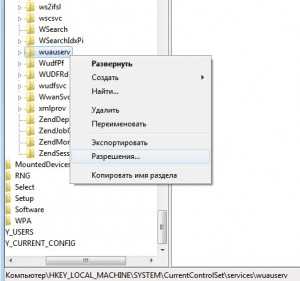
- Сколько адресов на сайте один или больше
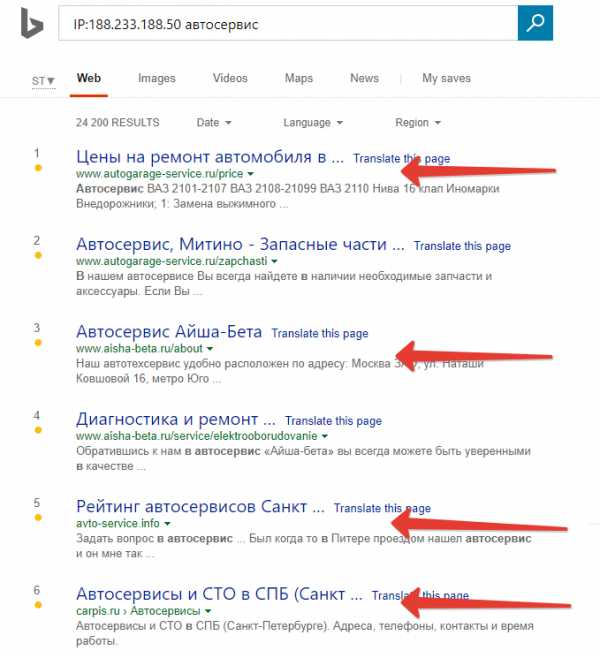
- Aida64 или everest что лучше
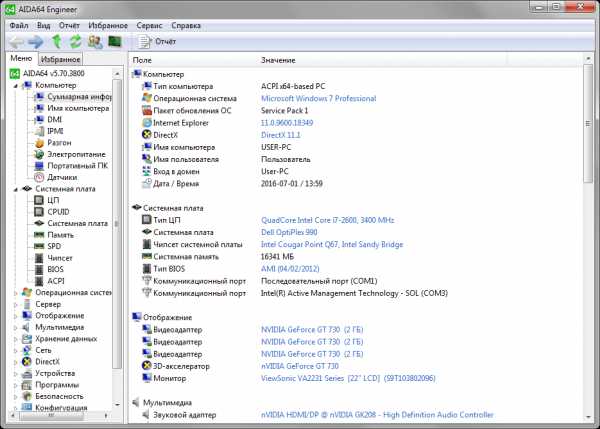
- Ошибка получения объекта com 2147221164 0x80040154 класс не зарегистрирован
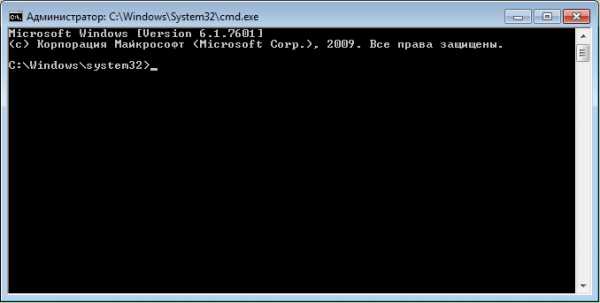
- Пароли должны быть идентичными пример
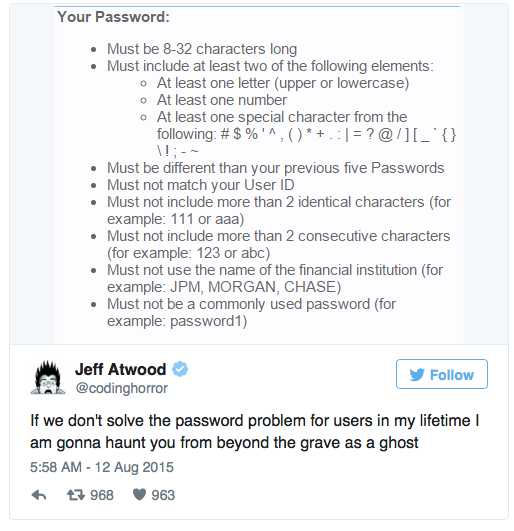
- Программа очистить кэш

- Компьютерные секреты и хитрости

- Как настроить масштаб экрана в windows 10
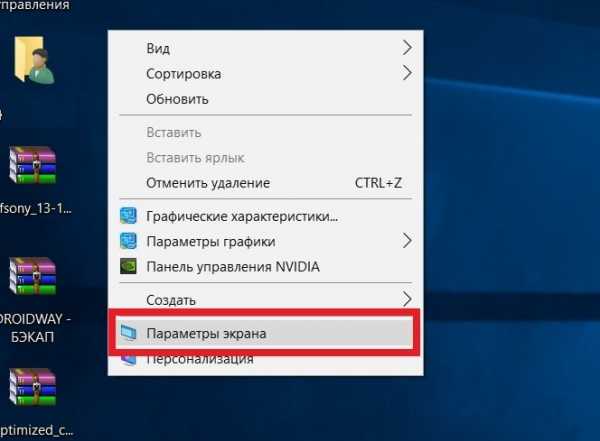
- Мобильный интернет для компьютера

- Как установить windows 7 с флешки ultraiso
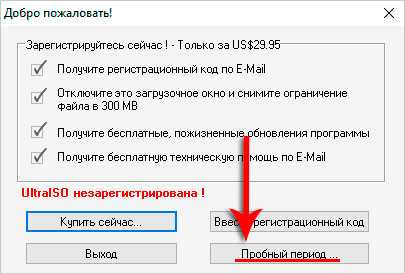
- Sql pivot пример